pdfelement批量将PDF文档转换为Word的方法
时间:2024-01-23 13:26:58作者:极光下载站人气:0
pdfelement是我们非常喜欢的一款pdf编辑器,在我们办公的过程中,需要使用到PDF文档的地方是很多的,那么就会使用到一些专门的PDF文档工具进行编辑,而其中pdfelement就是非常友好的,可以让我们对PDF文档进行编辑、批量转换和添加水印等,当你想要将本地中保存的PDF文档批量转换成word文档、excel等,那么就可以进入到批处理的窗口中进行转换设置即可,下方是关于如何使用pdfelement批量转换PDF文档的具体操作方法,如果你需要的情况下可以看看方法教程,希望对大家有所帮助。
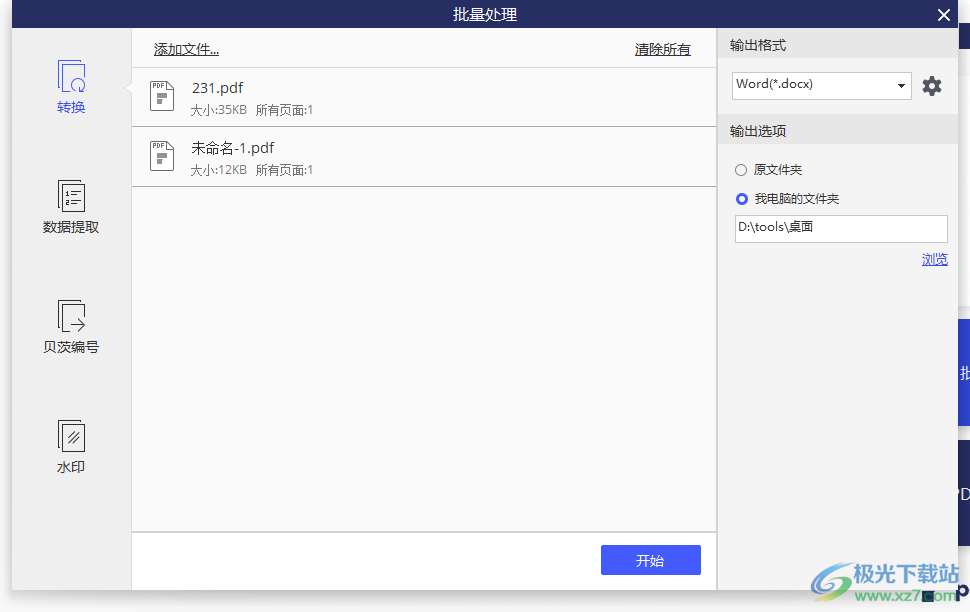
方法步骤
1.当我们进入到pdfelement之后,在页面上将【批量处理】选项用鼠标左键点击一下进入。

2.当你在页面上打开了一个批量处理的窗口之后,在页面的左侧点击【转换】选项,再点击中间的添加图标。
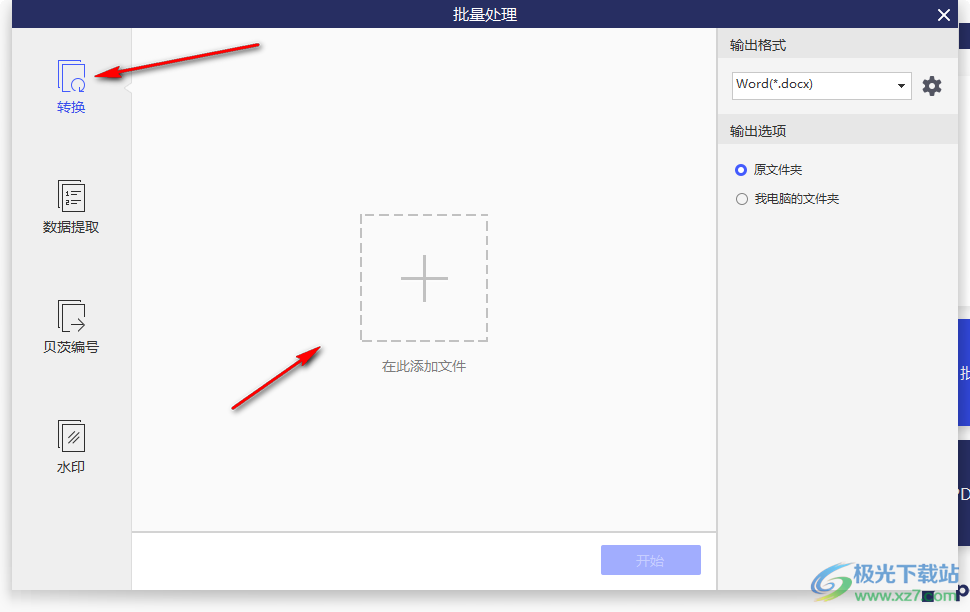
3.这时即可在页面上弹出一个本地文件夹的窗口,我们需要将自己想要进行转换的PDF文档用Ctrl+鼠标左键批量选中,再点击打开。
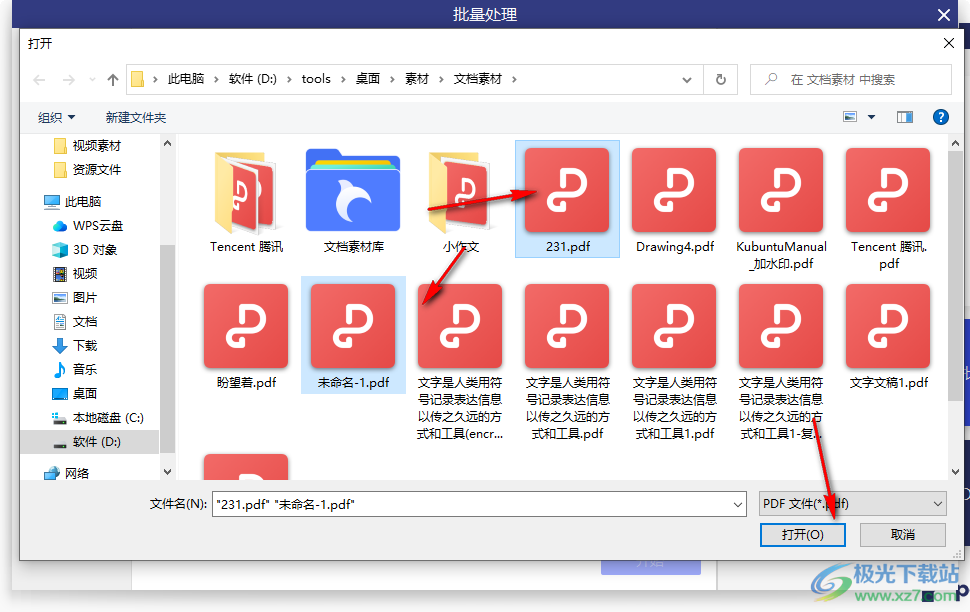
4.那么我们的PDF文档就会添加进来,在右侧的位置可以选择自己需要转换之后的文档格式,不如选择转换为【Word】选项。
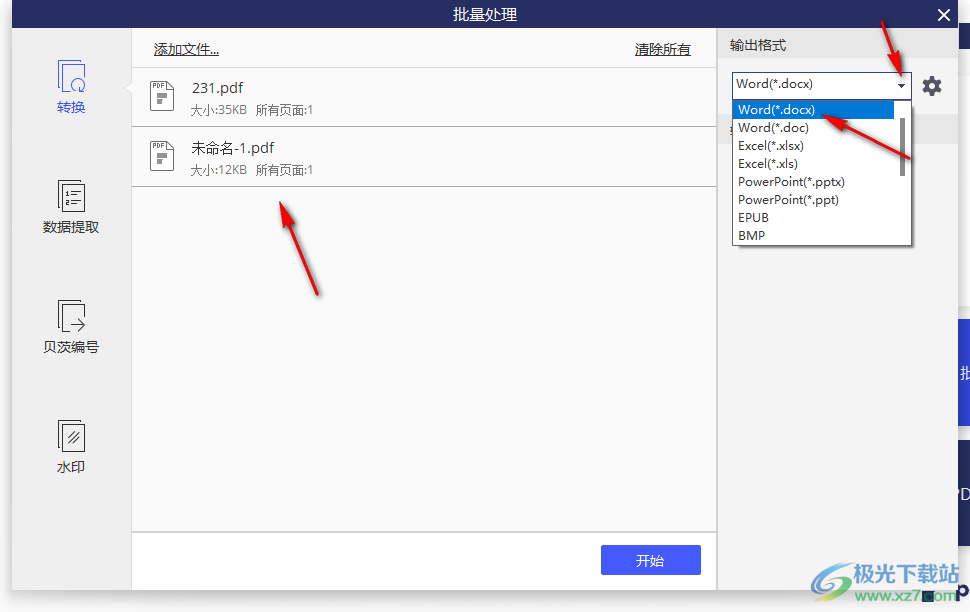
5.之后,我们就可以在输出选项哪里进行保存位置的修改,选择【我的电脑文件夹】,那么点击【浏览】按钮,就可以将转换之后的文件保存到自己设置的指定文件夹中,点击开始按钮即可转换。
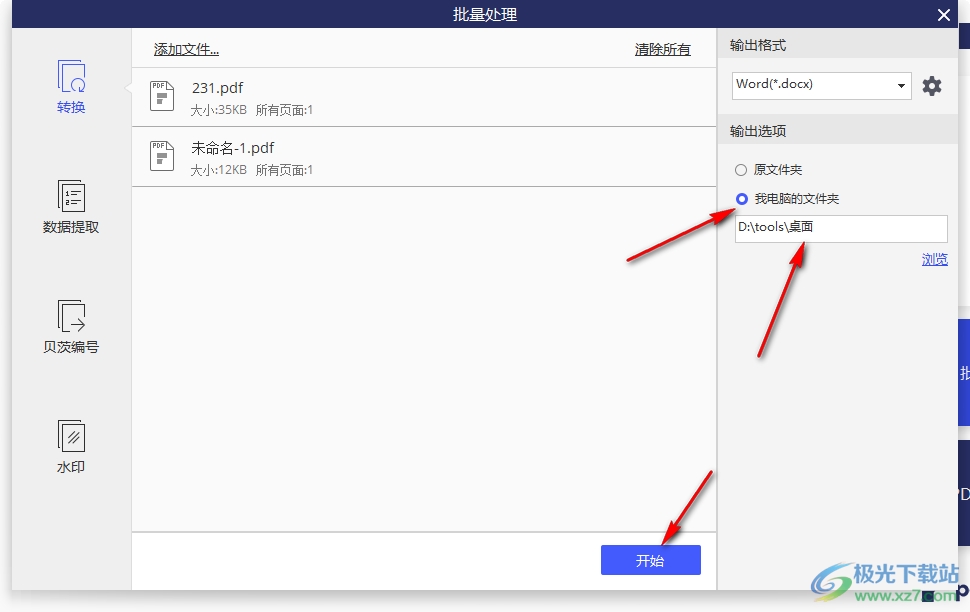
以上就是关于如何使用pdfelement转换PDF文件的具体操作方法,该文档编辑工具专门是针对PDF文档编辑的,其中提供的功能是很丰富的,可以帮助小伙伴们很好的进行PDF文档的编辑修改和转换,感兴趣的话可以操作试试。
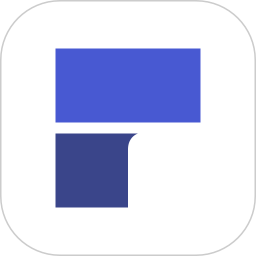
大小:71.00 MB版本:v6.8.8.4159 免费版环境:WinAll
- 进入下载

网友评论